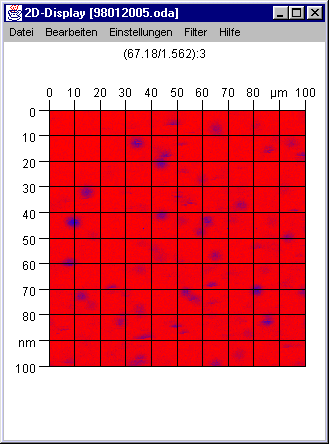
Das 2D-Fenster besteht aus einem Menü, einen Infofeld und der eigentlichen Grafik.
Im Informationsfeld wird die aktuelle Cursorposition und der an dieser Stelle gemessene Wert angezeigt.
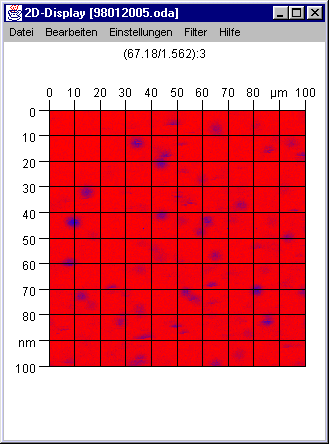
| Datei | ||
| 3D | Strg+3 | Zeigt die aktuellen Daten in einem neuen 3D-Fenster an |
| Nächstge Datei | Strg+N | Öffnet ein 2D-Fenster mit der nächsten Datei dieser Meßreihe. D.h. die Datei, die die nächste Nummer hat. |
| Nächste Datei im Fenster | Shift+Strg+N | Öffnet die nächste Datei dieser Meßreihe in diesem Fenster. |
| Speichern | Speichert die Daten in verschiedenen Formaten | |
| Als GIF, BMP, PPM | Speichert die Daten als Bild im angegebenen Format
ab. GIF wird in 256 Farben gespeichert BMP in 16 Mio. unkomprimiert PPM ebenfalls |
|
| als ODA | Speichert die Daten im *.ODA Format ab. | |
| Gesamtes Fenster | Speichert eine Binärrepräsentation inklusive aller eingestellten Optionen. Die Datei kann später wieder geladen werden. | |
| Zeilen/Spalten | Speichert die Werte einer Zeile oder Spalte als Zahlenwerte in Stringform. | |
| Hauptfenster | Strg+H | Zeigt das Hauptfenster an. |
| Strg+P | Druckt das Bild im aktuellen Fenster. | |
| Schließen | Strg+W | Schließt nach einer Bestätigungsmeldung das Fenster. |
| Bearbeiten | ||
| Zoom | Strg+M | Stellt die markierte Region in einem neuen 2D-Fenster vergrößert dar |
| Zoom im Fenster | Shift+Strg+M | Stellt die markierte Region in diesem 2D-Fenster vergrößert dar |
| Clone | Erzeugt ein neues 2D-Fenster mit der selben Konfiguration wie das aktuelle Fenster | |
| Einstellungen | ||
| Laden | Lädt die 2D-Einstellungen Achsen, Farben und Farbkurve aus einer Datei | |
| Speichern | Speichert die 2D-Einstellungen Achsen, Farben und Farbkurve in eine Datei | |
| Farben Laden | Lädt Farben und Farbkurve aus einer Datei | |
| Farben Speichern | Speichert Farben und Farbkurve in eine Datei | |
| Farben Exportieren | Speichert die Farben in einem Bitmap. Siehe Farben exportieren | |
| Achsen | Richtet die Achsen ein | |
| Farben | Stellt den Farbverlauf ein | |
| Farbkurve | Stellt die Farbkurve ein | |
| Filter | Ermöglicht das Aufrufen der verfügbaren Filter | |
| Hilfe | ||
| Shortcuts | Zeigt eine Zusammenfassung der Shortcuts für das 2D-Fenster an |
Eine Region wird mit der Maus ausgewählt. Dazu wird mit der linken Taste ein Punkt innerhalb der Grafik angeklickt und die Maustaste gedrückt gelassen. Dann wird die Maus solange bewegt, bis das entstehende Quadrat die gewünschte Größe hat. Es wird automatisch immer eine quadratische Form der Auswahl eingehalten.
Eine Seletion kann verschoben werden, indem innerhalb des Quadrates die Maustaste gedrückt und die Maus mit gedrückter Taste bewegt wird. Die Selektion kann nur bis zum Rand geschoben werden.
Die Selektion wird aufgehoben, indem außerhalb des Selektions-Quadrates ein einzelner Mausklick auf die Grafik gemacht wird.